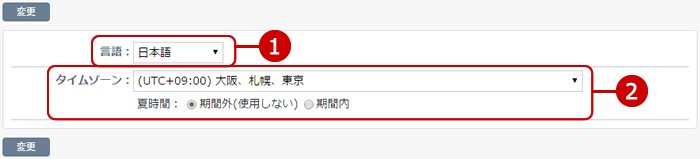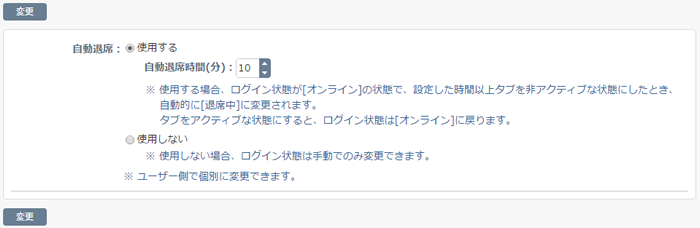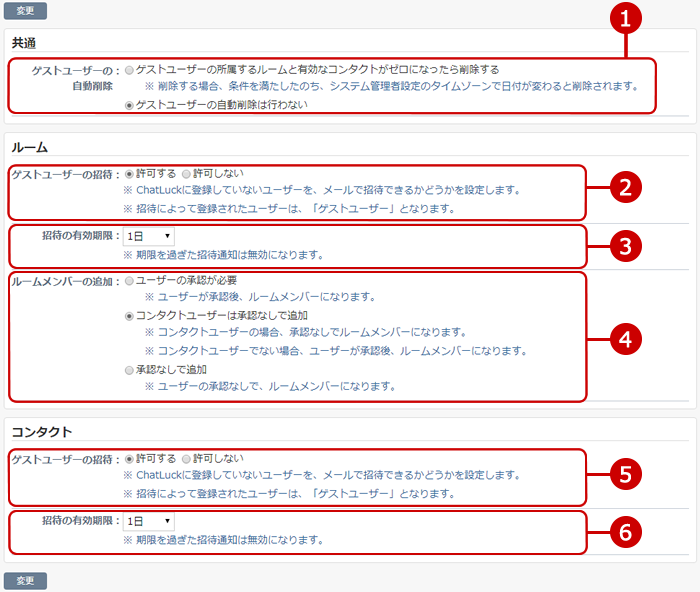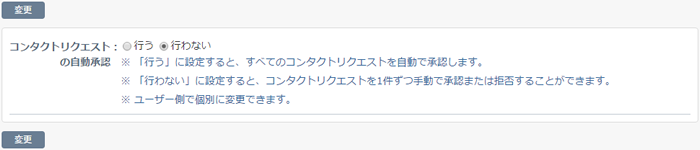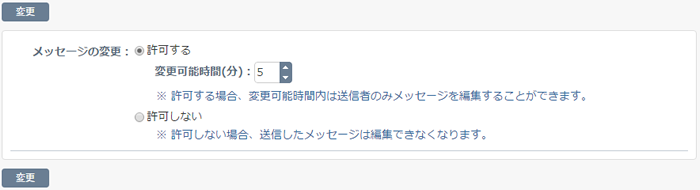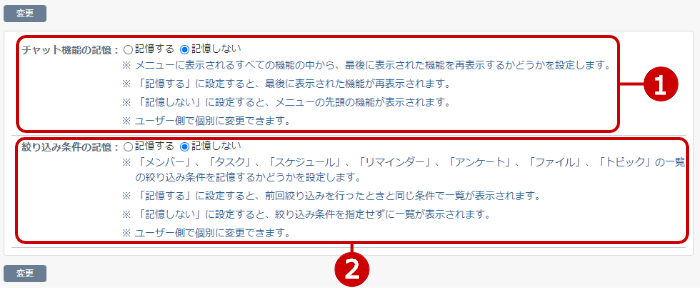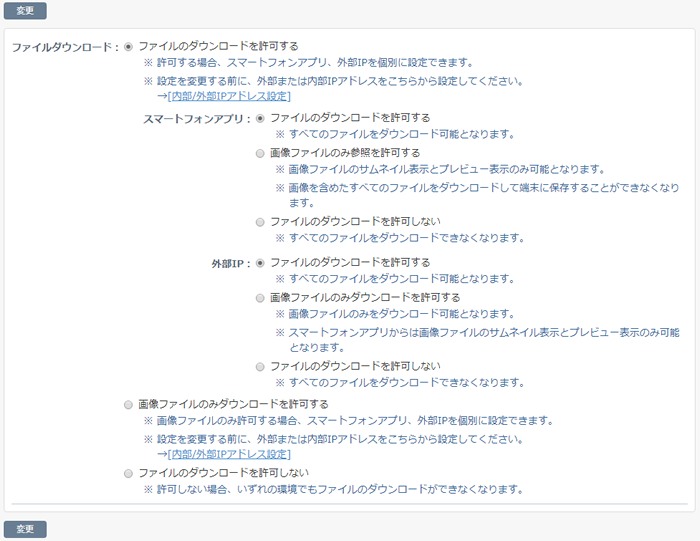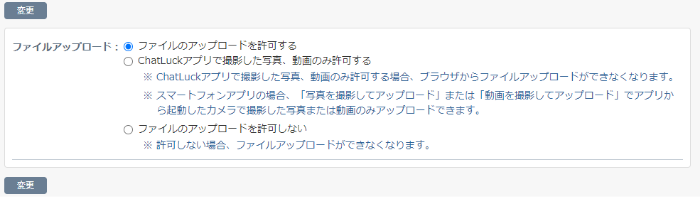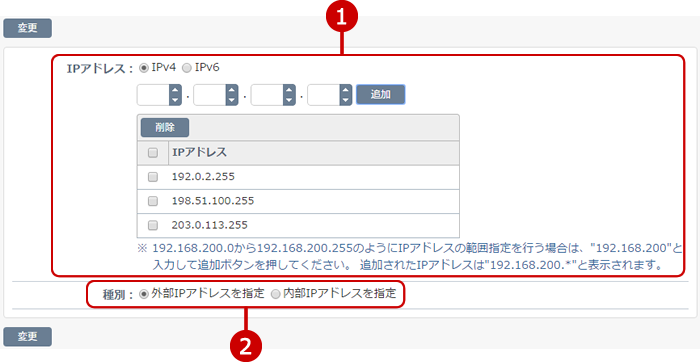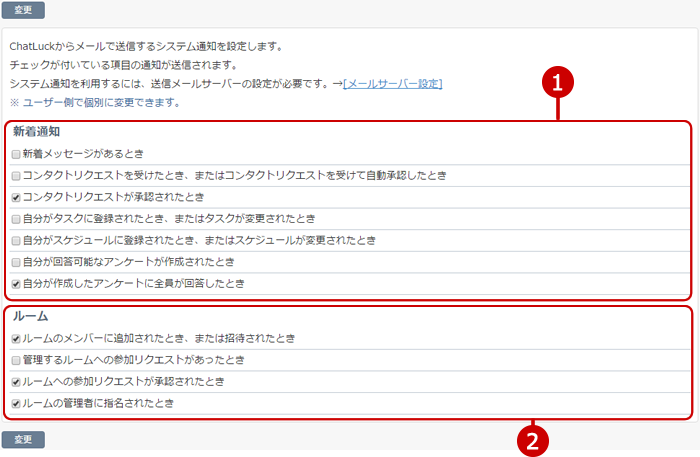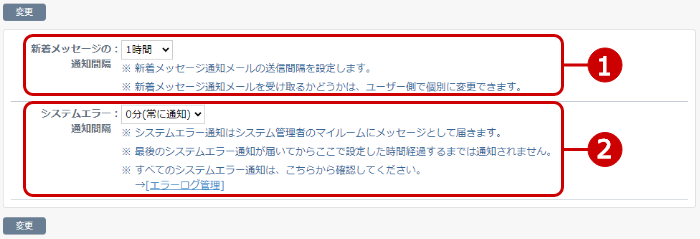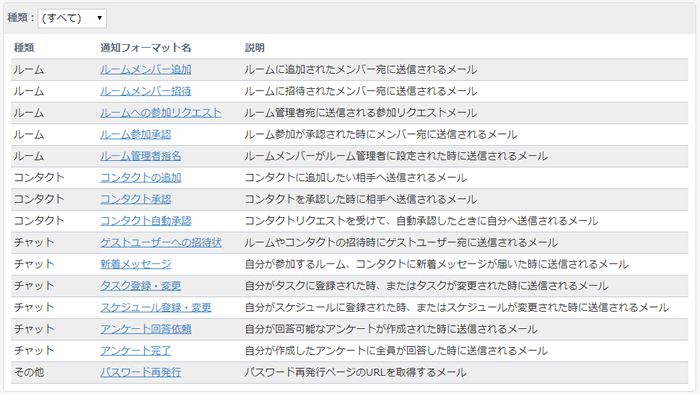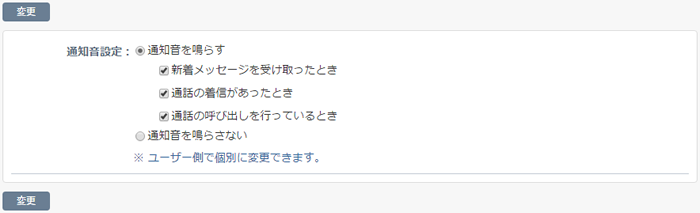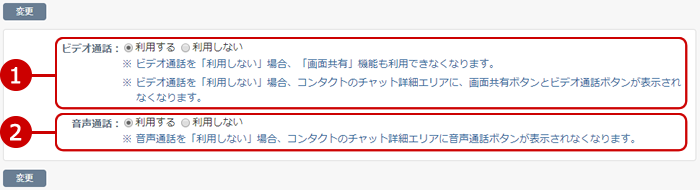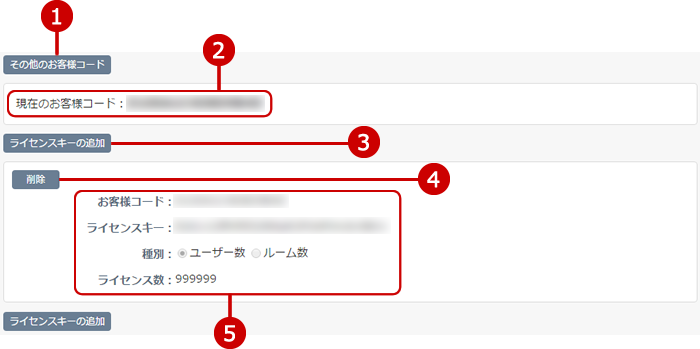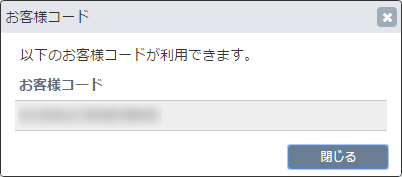言語及びタイムゾーン設定
言語及びタイムゾーン設定の項目を押すと、言語及びタイムゾーン設定画面が表示されます。
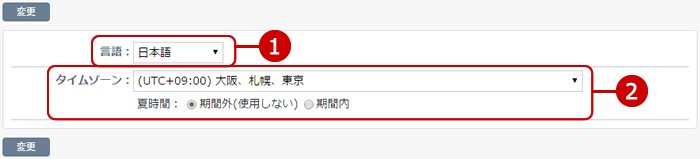
設定が完了したら、[変更]ボタンを押してデータを保存してください。
自動退席設定
自動退席設定の項目を押すと、自動退席設定画面が表示されます。
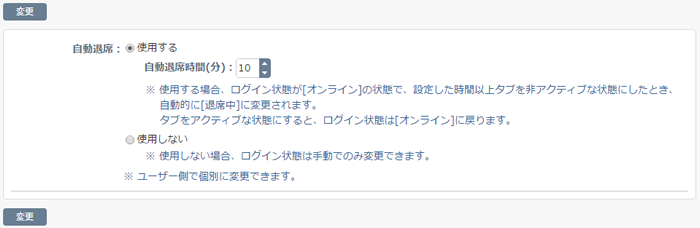
-
「使用する」を選択した場合、自動退席時間(分)を入力してください。
設定が完了したら、[変更]ボタンを押してデータを保存してください。
招待設定
招待設定の項目を押すと、招待設定画面が表示されます。
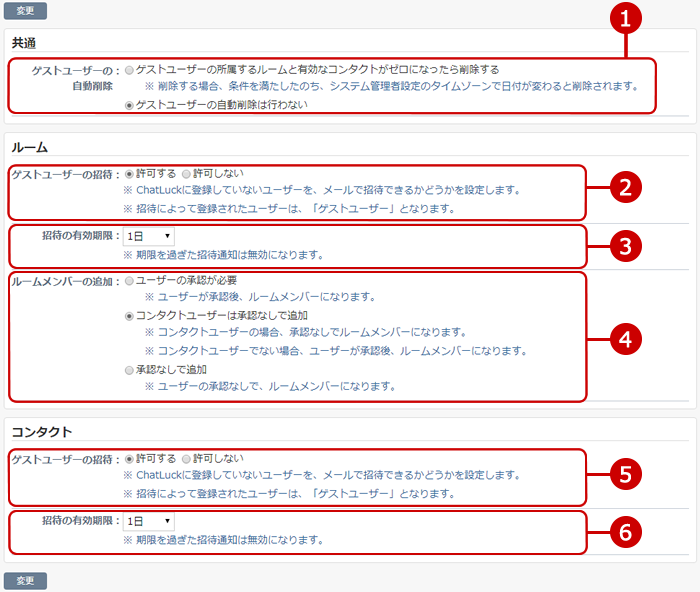
設定が完了したら、[変更]ボタンを押してデータを保存してください。
コンタクト自動承認設定の項目を押すと、コンタクト自動承認設定画面が表示されます。
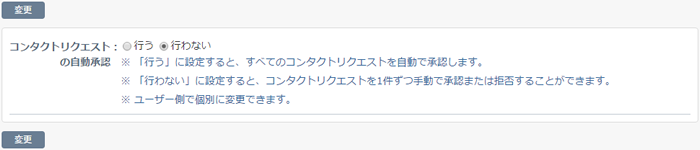
- コンタクトリクエストの承認を自動で行うかどうかの選択をします。
設定が完了したら、[変更]ボタンを押してデータを保存してください。
メッセージ変更時間
メッセージ変更時間の項目を押すと、メッセージ変更時間画面が表示されます。
メッセージを投稿してからここで設定した時間以上が経過すると、メッセージの変更ができなくなります。
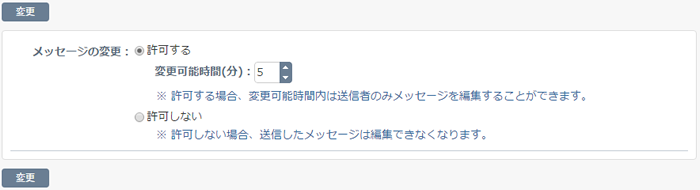
設定が完了したら、[変更]ボタンを押してデータを保存してください。
トピック利用設定
トピック利用設定の項目を押すと、トピック利用設定画面が表示されます。

ルームごとのトピック設定は、ここで設定した値より緩く設定することはできません。
設定が完了したら、[変更]ボタンを押してデータを保存してください。
チャット機能記憶設定
チャット機能記憶設定の項目を押すと、チャット機能記憶設定画面が表示されます。
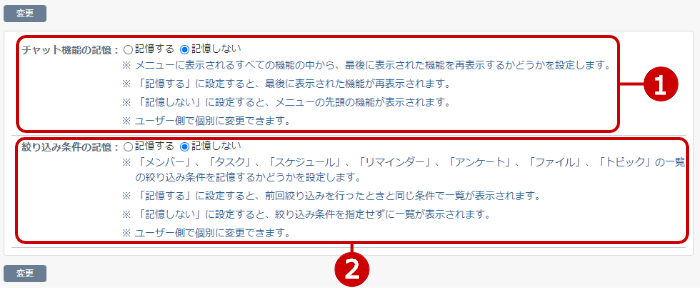
- チャットを開いた時に、右ペインの機能を前回開いた機能で再表示するかどうかの設定をします。
- 絞り込み条件の記憶をするかどうかの設定をします。
設定が完了したら、[変更]ボタンを押してデータを保存してください。
ファイルダウンロード設定
ファイルダウンロード設定の項目を押すと、ファイルダウンロード設定画面が表示されます。
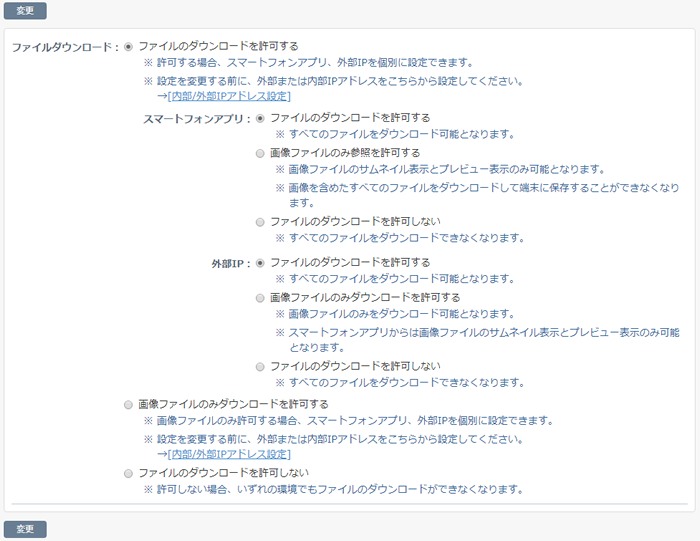
システムとしての基本の権限、スマートフォンアプリの権限、外部IPの権限を設定します。
ルームやファイルごとのダウンロード設定は、ここで設定した値より緩く設定することはできません。
設定が完了したら、[変更]ボタンを押してデータを保存してください。
ファイルアップロード設定
ファイルアップロード設定の項目を押すと、ファイルアップロード設定画面が表示されます。
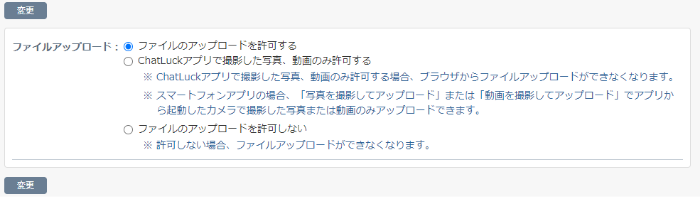
システム全体でファイルアップロードの権限を設定します。
ルームごとのアップロード設定は、ここで設定した値より緩く設定することはできません。
設定が完了したら、[変更]ボタンを押してデータを保存してください。
メッセージエクスポート設定
メッセージエクスポート設定の項目を押すと、メッセージエクスポート設定画面が表示されます。

エクスポート時にダウンロードできるファイルサイズの上限を設定します。
設定が完了したら、[変更]ボタンを押してデータを保存してください。
内部/外部IPアドレス設定
内部/外部IPアドレス設定の項目を押すと、内部/外部IPアドレス設定画面が表示されます。
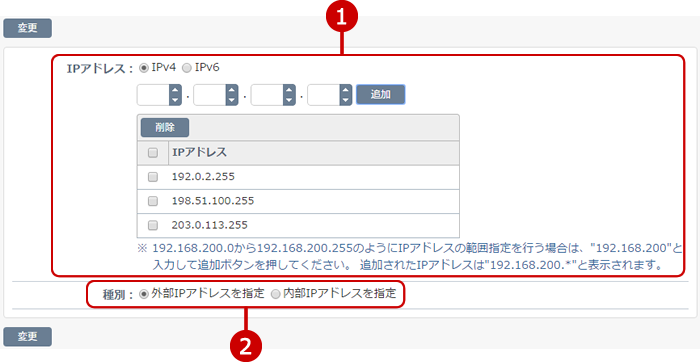
-
IPv4とIPv6の選択をしてIPアドレスを入力します。
[追加]ボタンを押すとIPアドレス一覧に追加されます。
-
IPアドレスの種別を選択します。
入力が完了したら、[変更]ボタンを押してデータを保存してください。
メール通知設定
メール通知設定の項目を押すと、メール通知設定画面が表示されます。
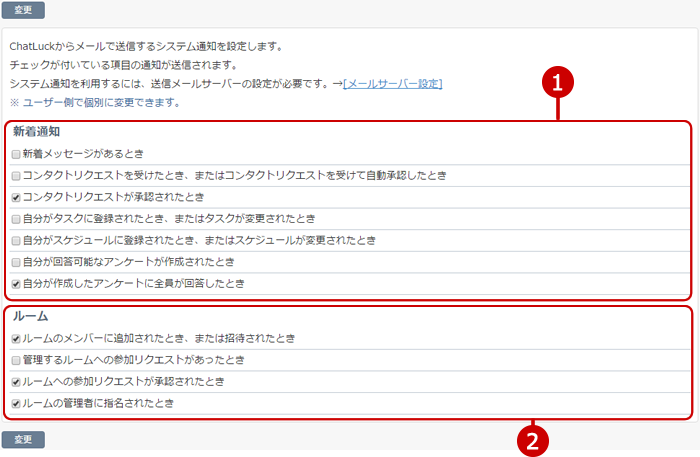
-
メールで受け取りたい新着通知にチェックを付けてください。
-
メールで受け取りたいルームに関する通知にチェックを付けてください。
設定が完了したら、[変更]ボタンを押してデータを保存してください。
通知時間設定
メール通知設定 > 通知時間設定の項目を押すと、通知時間設定画面が表示されます。
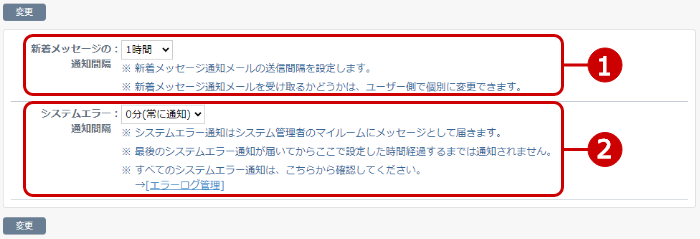
- 新着メッセージの通知間隔を設定します。
- システムエラーの通知間隔を設定します。
設定が完了したら、[変更]ボタンを押してデータを保存してください。
メール通知設定 > 通知メールフォーマット管理の項目を押すと、通知メールフォーマット管理画面が表示されます。
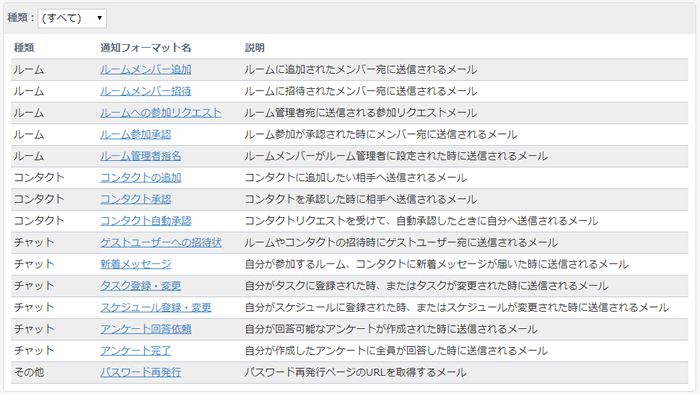
リンクから移動した通知メールフォーマットの変更画面では、通知メールの件名、本文、署名を変更することができます。
※言語毎にフォーマットを設定できます。
通知音設定
通知音設定の項目を押すと、通知音設定画面が表示されます。
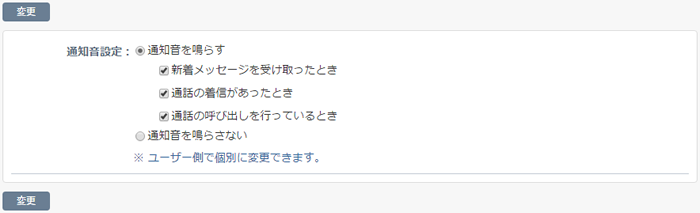
-
「通知音を鳴らす」を選択した場合、着信音を鳴らしたい項目にチェックを付けてください。
設定が完了したら、[変更]ボタンを押してデータを保存してください。
通話設定
通話設定の項目を押すと、通話設定画面が表示されます。
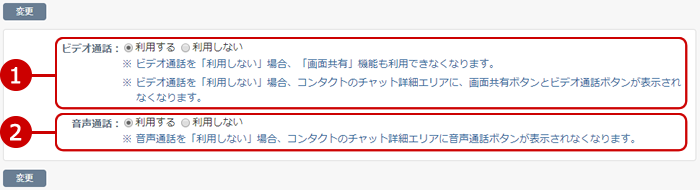
- ビデオ通話および画面共有の機能を利用するかどうかを設定します。
- 音声通話の機能を利用するかどうかを設定します。
設定が完了したら、[変更]ボタンを押してデータを保存してください。
ライセンス設定
ライセンス設定の項目を押すと、ライセンス設定画面が表示されます。
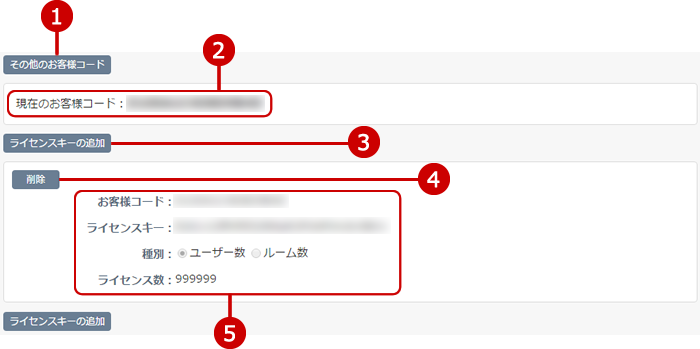
・その他のお客様コード
[その他のお客様コード]ボタンを押すと、表示されているお客様コード以外でご利用いただけるお客様コードが表示されます。
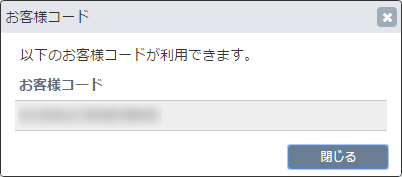
ライセンスキーを追加する
ライセンス設定画面の[ライセンスキーの追加]ボタンを押すと、ライセンスキーの追加画面が表示されます。

入力が完了したら、[追加]ボタンを押してデータを保存してください。